Linux基础之windows linux双系统
1 下载iso
opensuse

下载:
http://download.opensuse.org/distribution/openSUSE-stable/iso/openSUSE-Leap-15.0-DVD-x86_64.iso
以c盘为例,将iso拷贝到c盘根目录,同时将iso中的两个文件放到c盘根目录
boot/x86_64/loader/linux
boot/x86_64/loader/initrd
ubuntu
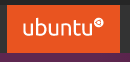
https://www.ubuntu.com/download/desktop
以c盘为例,将iso拷贝到c盘根目录,同时将iso中的两个文件放到c盘根目录
casper/initrd.lz
casper/vmlinuz.efi
2 下载easybcd2.3
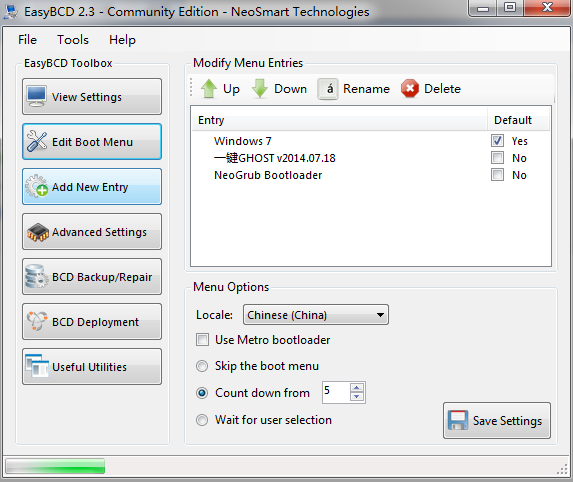
操作
Add New Entry -> NeoGrub -> Install -> Configure
会弹出记事本,然后编辑
opensuse
title Install openSUSE
root (hd0,0)
kernel (hd0,0)/linux boot=casper iso-scan/filename=/openSUSE.iso ro quiet splash nouveau.modeset=0
initrd (hd0,0)/initrd
ubuntu
title Install Ubuntu
root (hd0,0)
kernel (hd0,0)/vmlinuz.efi boot=casper iso-scan/filename=/ubuntu.iso
initrd (hd0,0)/initrd.lz
title reboot
reboot
title halt
halt
其中c盘默认是(hd0,0),如果找不到文件,可以改为(hd0,1),也可以直接从磁盘管理里看c盘是第几个盘;另外iso的文件名字要改为实际的文件名;
然后就会多出一个启动条目NeoGrub Bootloader,重启windows之后选择新的启动条目,按照linux即可;
如果是英伟达显卡,安装opensuse时可能卡在绿色进度条,这时需要添加
nouveau.modeset=0
即可,详见上边的配置;
安装完linux之后,回到windows,将刚才新增的启动条目NeoGrub Bootloader删掉,然后再增加一个新的linux启动条目,Drive选择你刚才安装的磁盘
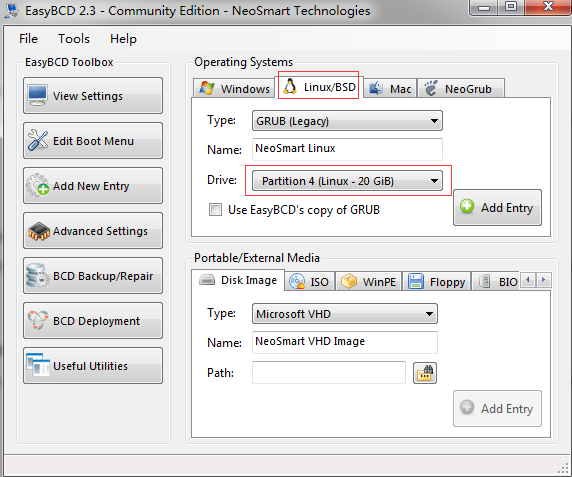
---------------------------------------------------------------- 结束啦,我是大魔王先生的分割线 :) ----------------------------------------------------------------
- 由于大魔王先生能力有限,文中可能存在错误,欢迎指正、补充!
- 感谢您的阅读,如果文章对您有用,那么请为大魔王先生轻轻点个赞,ありがとう


